
目次
はじめに
今回のテーマ:出退勤管理をフォームで行う
今回着目したGoogle フォームの特性
作成過程
まとめ
次回予告
はじめに
Google フォームとは。
聞いたことある方も多いと思いますが、Googleが提供しているアンケートフォーム作成ツール、Googleアカウントがあれば無料で誰でも簡単にフォームが作成できるツールです。
いきなりですが、私はこのGoogle フォームが大好きです。
どこが好きかというと、無料で簡単に作成できるのに関わらず、多くの特性を持っているため、
発想次第で無限な使い方ができるからです。
様々考えてあれもできるこれもできるとわくわくしている今日この頃です。
そこで、このシリーズではGoogle フォームの特性を活かした様々なアイデアをしたためていこうと思います。
今回のテーマ:出退勤管理をフォームで行う
今回は簡単な勤怠管理として出退勤管理の仕組みをGoogle フォームで作ってみます。
フォームと出退勤管理が結びつかない方もいらっしゃるかもしれませんが、
Google Formのある特性に着目すれば簡単に作ることができるのです。
今回着目したGoogle フォームの特性
出退勤管理作成するにあたり、着目した特性はこちらです。
・自動で回答がスプレッドシートに記録される
・回答と同時にフォームを送信した時刻も自動的に打刻される
Google フォームではなんと回答と同時にフォーム送信時刻が自動的に打刻されます。
この特性をどのように活かすのか、見ていきたいと思います。
作成過程
今回は項目として下記3つを設定し、フォームを作成していきます。
・名前
・入退室
・事業所名
Googleのメニューよりフォーム選択し、新規作成。各項目を作成していきます。
一目で簡単に数分で設定できるので作成手順は省かせていただきます。
作成完了したら、回答タブ→スプレッドシートのマークを押下するとスプレッドシートに回答が蓄積されるようになります。
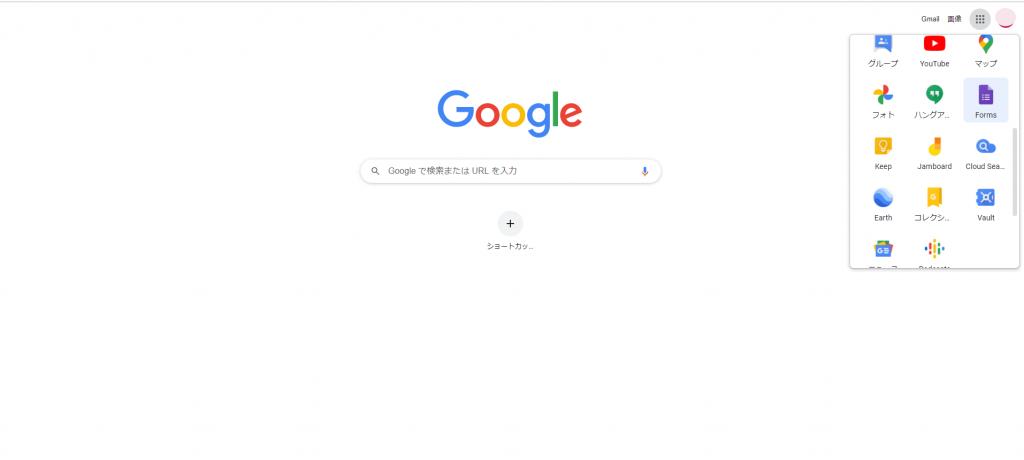
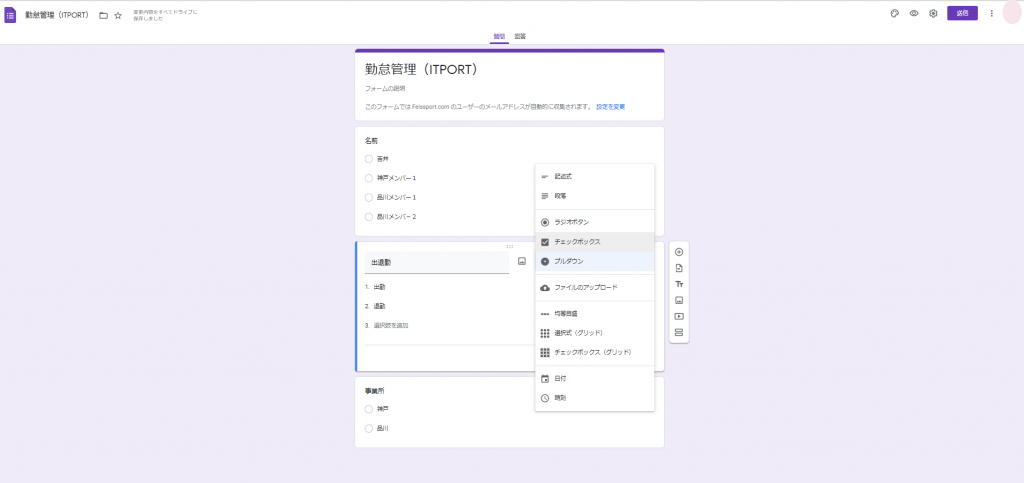
次に、右上の送信ボタンを押下→フォームのURLを取得し、全体に展開。
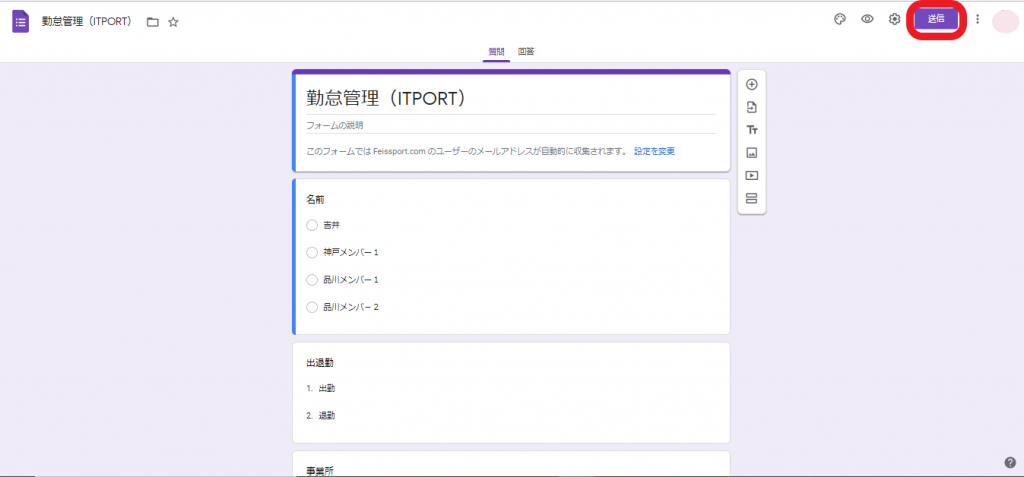

溜まったデータがこちらになります。アンケート項目が自動的にヘッダー項目となり、スプレッドシートに自動集計されていきます。
そして、タイムスタンプの列にフォームの送信時間が自動記入されていることがわかります。
つまり、「出勤時」「退勤時」のタイミングでフォームを送信してもらえれば
そのメンバーの出勤時刻、退勤時刻が自動でスプレッドシートに集計されていきます。
例えば、事務所の入り口にタブレットを置き、フォームに入力してもらえればタイムカードのデジタル版として
使用できますね。
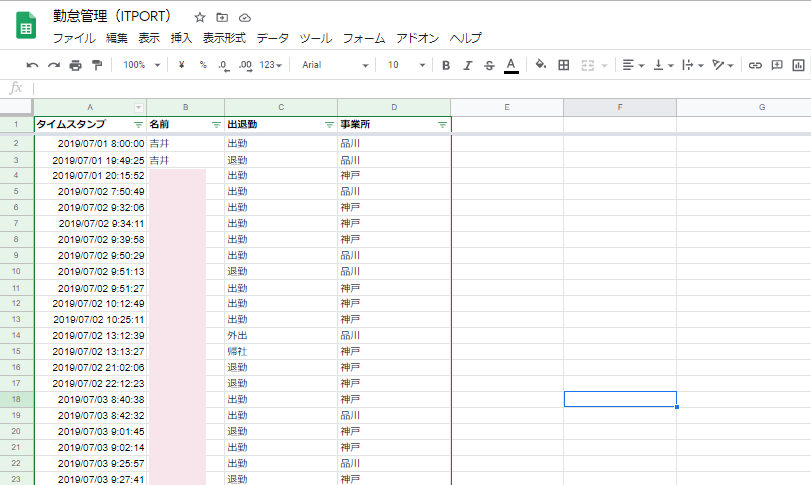

ですが出勤退勤の度に自分の名前や出退勤を選択してもらうのも手間なもの。
そのような時はパラメータ設定で名前、事業所、出退勤を固定値にすれば、
文字通り「出退勤時にフォームを送信するだけ」でより簡単に運用できます。
パラメータ設定についてはこちらの記事で触れていますのでご確認ください。
まとめ
今回は下記3つの特性を活かして簡単な勤怠管理を作成してみました。
・自動で回答がスプレッドシートに記録される
・回答と同時にフォームを送信した時刻も自動的に記録される
・パラメータ設定ができる。
今タイムカードで勤怠管理しているがそろそろ新しくしたい。
誰でも簡単に、無料で使えるものをすぐに用意したい。 という方は一度作ってみてはいかがでしょうか。
次回予告
今回は勤怠管理として出退勤時刻を記録する仕組みを作成しましたがいかがでしたでしょうか。
かなり簡単な内容でしたが、この記事を通して、
フォーム =アンケート、申し込み という枠を超えて、様々なことに応用できる
ということを実感いただけたら幸いです。
次回は勤怠管理の流れに乗り、残業申請の仕組みを作成してみます。
Slack等との連携も記載し、今回よりグッと濃くなる予定です。お楽しみに。
